- 使用 crontab 编辑器添加一个任务,该任务将在系统启动时执行你的脚本。在终端中运行以下命令:
c
crontab -e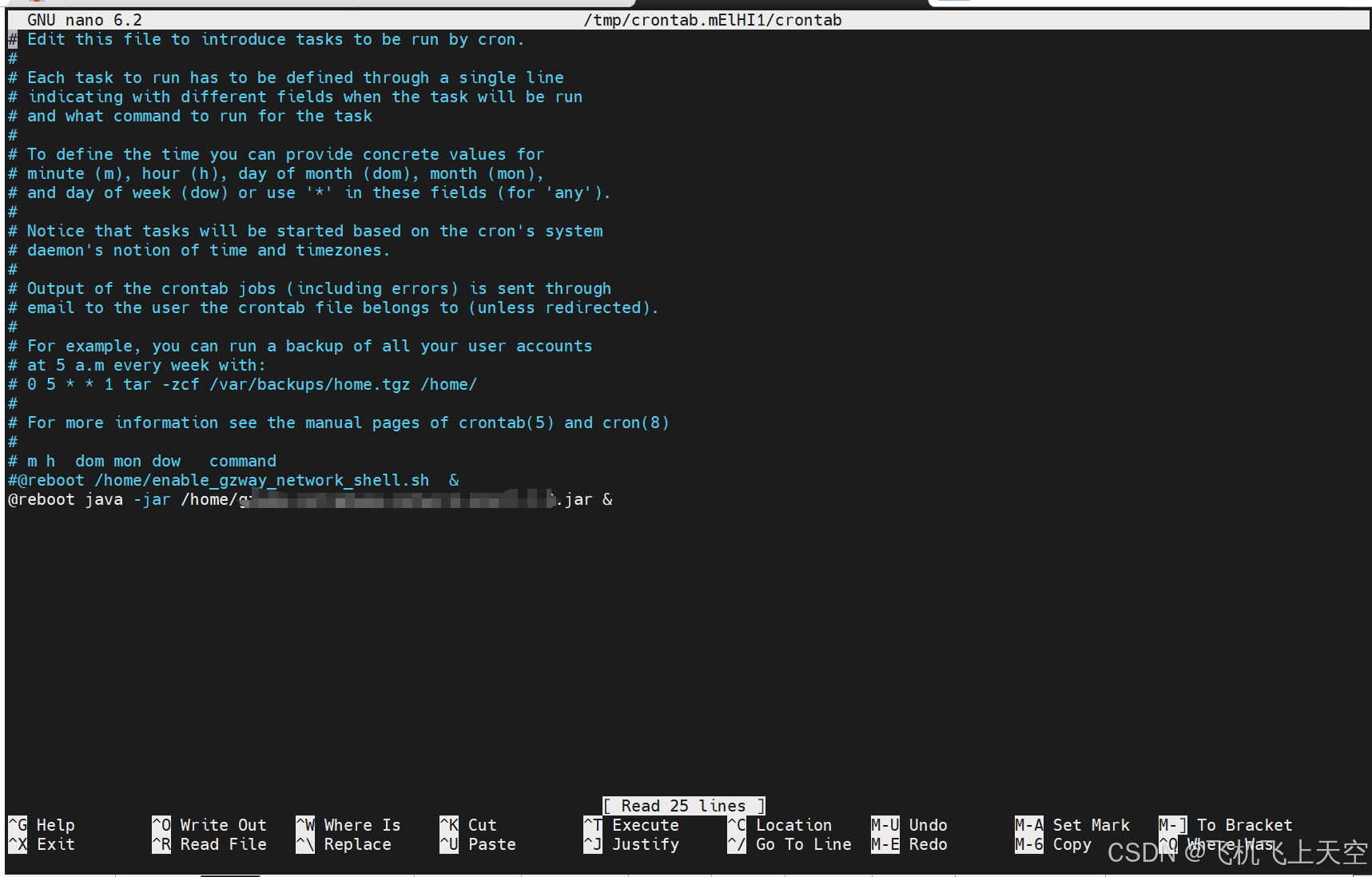
- 添加开机自启任务:
在打开的编辑器中,添加以下行:
c
@reboot /home/demo.jar &这行代码告诉 cron 在每次系统启动时执行/home/demo.jar 包
- 保存并退出编辑器:
保存文件并退出编辑器。如果你使用的是 nano 编辑器,可以按 Ctrl + X,然后按 Y 确认保存更改,最后按 Enter 确认文件名。
现在,每次 Ubuntu 系统启动时,cron 都会自动执行 /home/demo.jar 包。
注意事项:
● 如果你希望脚本在后台运行,可以在 crontab 条目后面添加 &,如下所示:
@reboot/home/demo.jar &
● 请记住,cron 任务的输出通常会发送到你的邮箱,如果你不希望收到这些邮件,可以在 crontab 条目末尾添加 >/dev/null 2>&1 来丢弃所有输出:
@reboot /home/demo.jar >/dev/null 2>&1 &
这样,你的脚本就会在系统启动时自动执行了。
查看我们刚新增的定时任务
c
crontab -l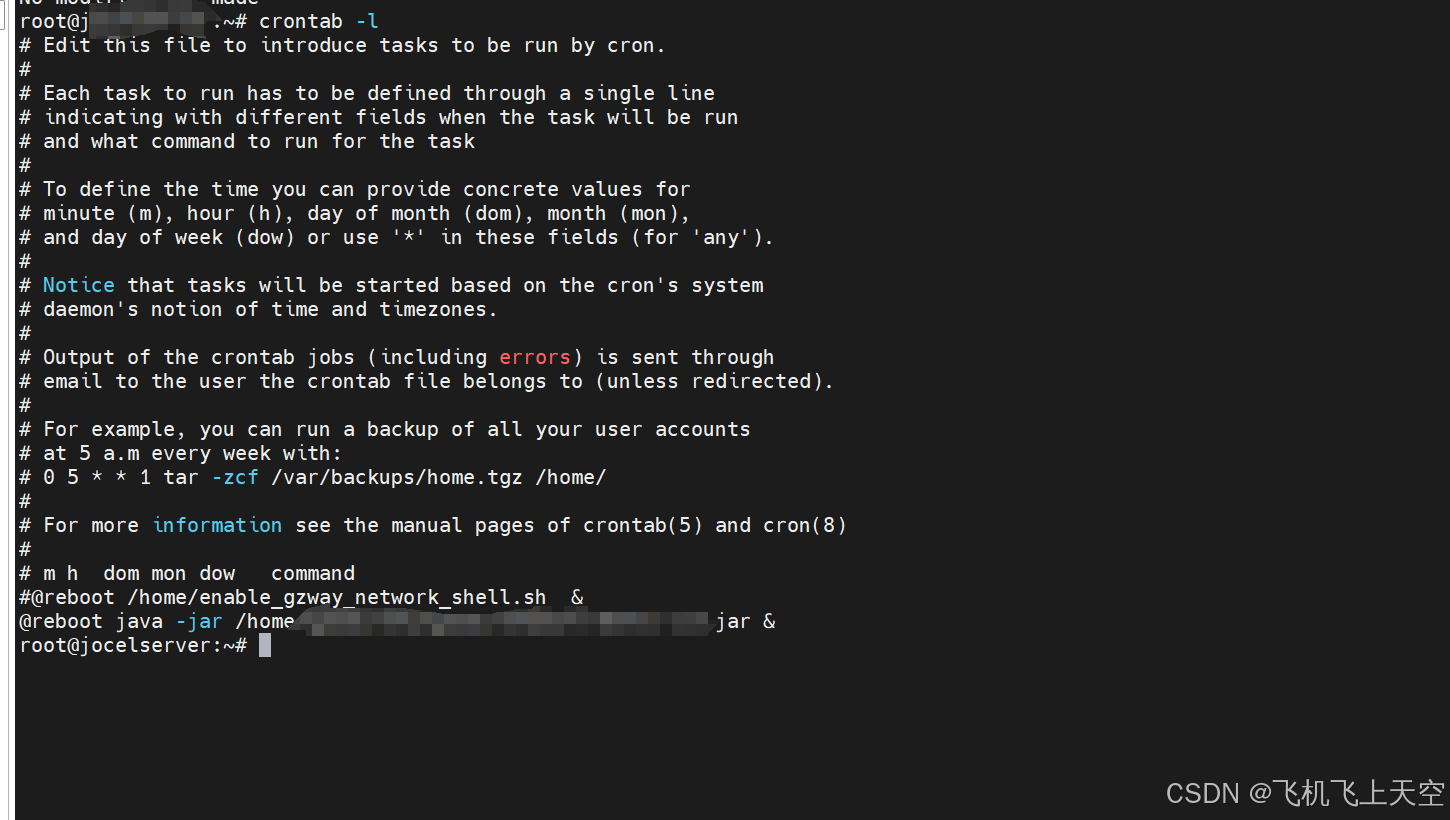
接下来可以直接重启查看时候又重启java服务
c
reboot